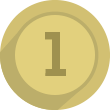Minecraft, guía sobre las opciones de Minecraft (muy extenso) - PARTE 3
En el día de hoy os voy a hablar sobre las opciones del juego llamado Minecraft. Ya he hecho anteriormente otras dos partes sobre las explicaciones de las opciones de Minecraft. Las opciones de este juego son muy extensas por ello tengo que dividir la explicación total en pequeños capítulos a los que llamo "partes". En la primera parte expliqué el "Campo de visión", "Personalizar el aspecto" y "Música y sonido". En la segunda parte expliqué el apartado "Ajustes de vídeo" aunque no lo llegué a terminar. Por eso en el día de hoy os voy a hablar sobre los demás botones de este apartado mencionado anteriormente. En la segunda parte expliqué los "Gráficos", el "Renderizado". la "Iluminación suave", los "Máximos FPS", la "Visión en 3D" y el "Balanceo".

Puedes ajustar como tú quieras esta opción. Estas recomendaciones son bajo mi punto de vista y bajo la pantalla de mi ordenador. Eso quiere decir que seguramente tú que no tendrás el mismo modelo de ordenador que el mío, o al menos eso deduzco, quedará mejor la interfaz normal o grande antes que la automática, aunque eso ya depende de gustos.

 100
Jugar
100
Jugar
En cambio, si tienes el brillo al mínimo no vas a ver absolutamente nada, y si pones una antorcha verás solo un poquito más. También lo puedes ajustar según tu gusto o según las indicaciones de un mapa que te hayas instalado y requiera unas opciones determinadas. Puedes elegir el brillo desde el +0% hasta el +99% sin contar el brillo claro y el oscuro (lo que no entiendo es porque hay un cero por ciento y no hay un 100 por ciento). Bueno espero que os haya servido esta información y que os haya entretenido. Muchas gracias. Un saludo.